Cara Mencetak Label Pengiriman di WooCommerce
Diterbitkan: 2022-04-20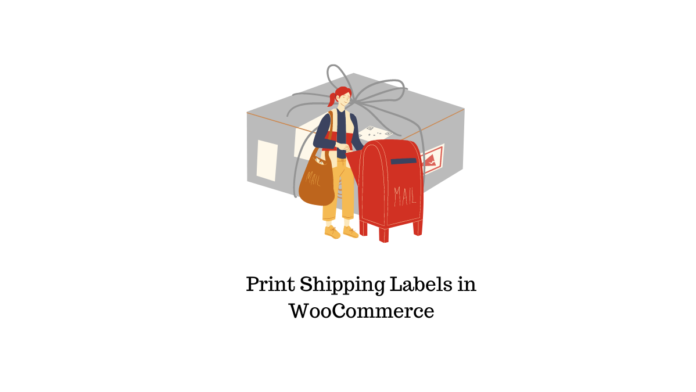
Pada artikel ini, kita akan membahas cara mencetak label pengiriman di WooCommerce dan menggunakan 2 plugin yang mudah diintegrasikan dan mudah digunakan baik untuk pelanggan maupun pemilik toko.
Apa itu label pengiriman?
Label pengiriman adalah bagian dari informasi rinci yang ditempelkan pada item yang dikemas untuk mengidentifikasi tujuan pengiriman dan instruksi khusus produk. Label pengiriman biasanya mencakup nama pelanggan, detail alamat, kode batang, nomor label pengiriman, nomor pelacakan, detail layanan pengiriman, dll.
Cara Mencetak Label Pengiriman di WooCommerce
Anda dapat mencetak label pengiriman menggunakan layanan Pengiriman WooCommerce tambahan.
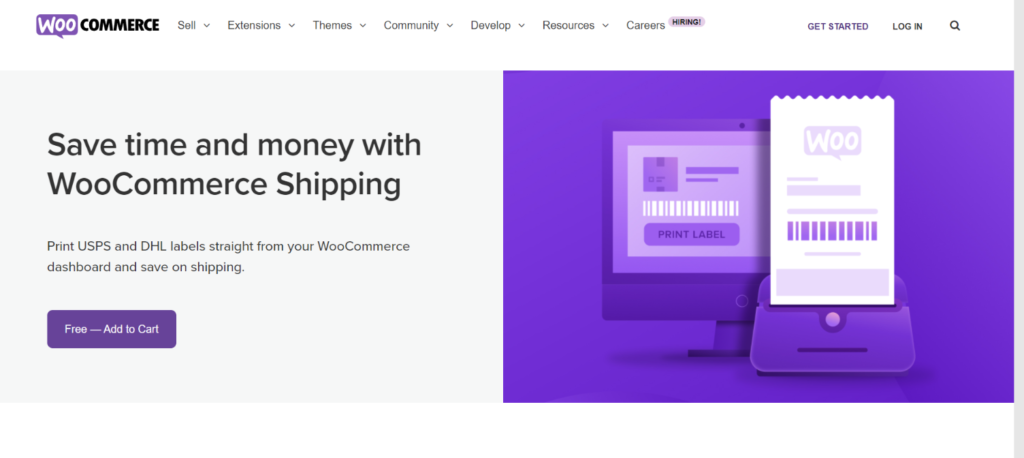
Anda dapat menginstal plugin gratis di atas yang tersedia di toko WooCommerce. Sekarang, untuk mengakses layanan pengiriman WooCommerce default, Anda dapat menavigasi ke WooCommerce > Pengaturan > Pengiriman > Pengiriman WooCommerce > lalu klik tombol Tambahkan paket . Di sini, Anda dapat melihat bahwa hanya layanan untuk USPS dan DHL yang disediakan secara default. Untuk mengintegrasikan lebih banyak perusahaan kurir pengiriman, Anda perlu menginstal plugin tambahan yang akan kita bahas nanti di artikel ini.
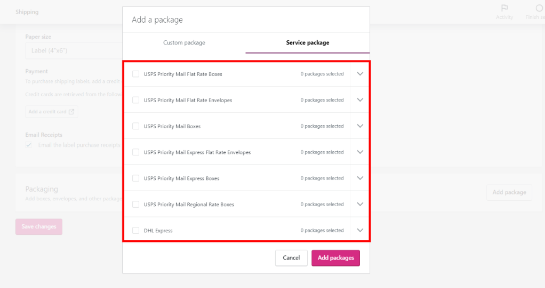
Untuk saat ini, mari kita bahas bagaimana Anda dapat mencetak label pengiriman untuk USPS dan DHL melalui layanan Pengiriman WooCommerce.
Setelah mitra pengiriman Anda diatur, Anda dapat mengunjungi bagian WooCommerce > Pengaturan > Pengiriman > Pengiriman WooCommerce .
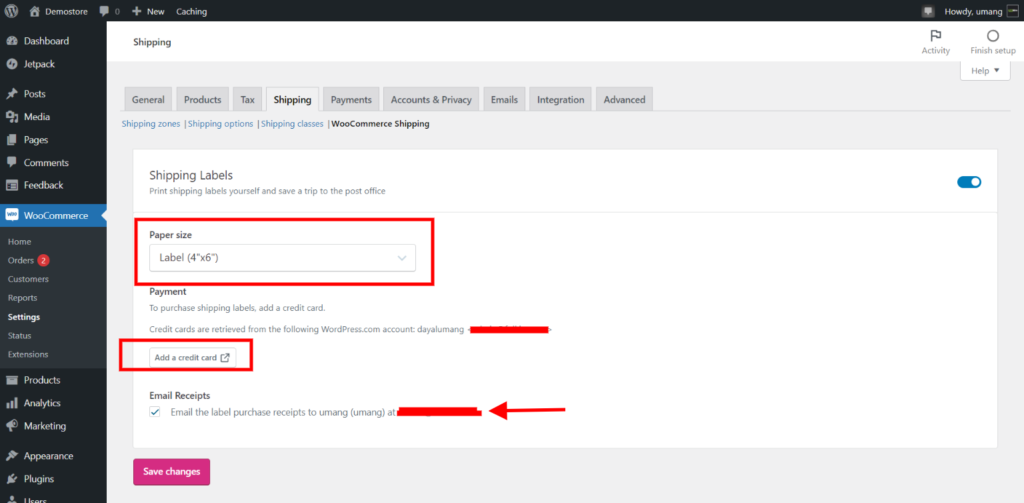
Di sini, Anda dapat mengatur format label cetak default di antara 3 opsi yang ada yaitu Label, Legal, dan Letter.
Nantinya, Anda bisa menambahkan kartu kredit dan menyimpannya untuk transaksi selanjutnya.
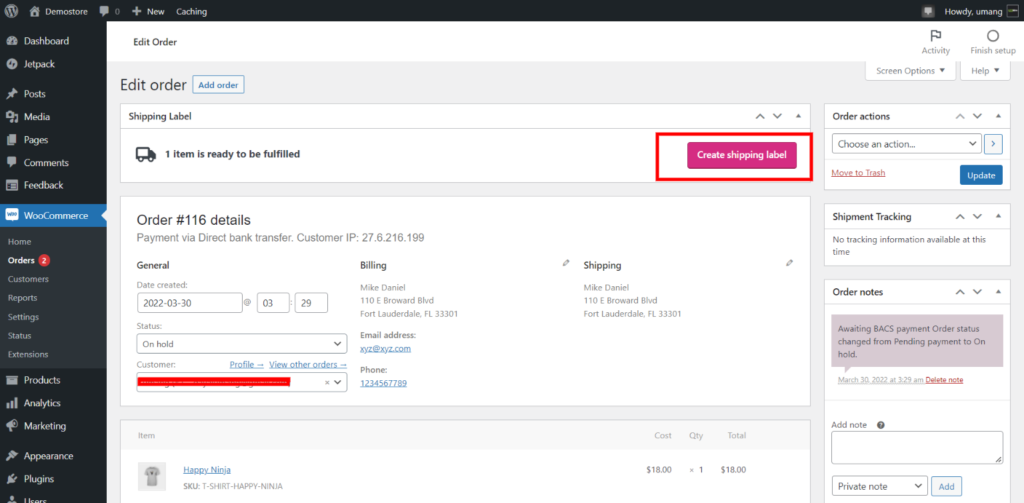
Setelah menyimpan perubahan ini, Anda dapat memesan produk dari toko WooCommerce Anda untuk diuji. Dari halaman Checkout, Anda dapat memilih layanan pengiriman yang tersedia antara DHL dan USPS setelah membandingkan tarif pengiriman mereka. Sekarang, buka halaman WooCommerce > Pesan dan buka pesanan terbaru. Di bagian atas, Anda akan menemukan tombol Buat Label Pengiriman . Klik opsi ini.
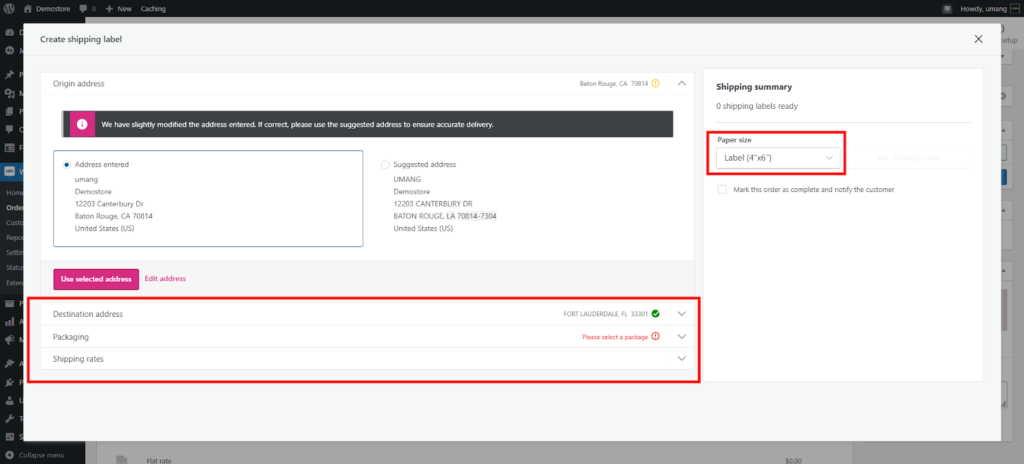
- Ini akan membuka layar baru di mana Anda dapat mengkonfirmasi alamat pengiriman.
- Pilih opsi kemasan.
- Dan terakhir, pilih tarif pengiriman dari opsi yang tersedia.
Setelah semua langkah di atas selesai, Anda dapat memilih ukuran kertas dari bilah sisi kanan dan membeli label pengiriman.
Bagaimana Cara Mencetak Label Pengiriman di WooCommerce Menggunakan Plugin?
Jika Anda mempertimbangkan untuk mengintegrasikan perusahaan pengiriman kurir lain dengan toko WooCommerce Anda, Anda dapat dengan mudah mengatur layanan pengiriman dan mencetak label untuk FedEx, UPS, Canada Post, dll. Plugin label cetak memungkinkan Anda menyertakan beberapa opsi kurir di halaman Checkout dan pelanggan memiliki fleksibilitas untuk memilih mitra pengiriman yang diinginkan untuk menerima pesanan.
Untuk mencetak label pengiriman untuk produk Anda di WooCommerce, kami akan menggunakan 2 plugin.
- ELEX WooCommerce DHL Express
- ELEX EasyPost (FedEx, UPS, Canada Post & USPS) Pengiriman & Plugin Pencetakan Label untuk WooCommerce
Plugin Pengiriman DHL WooCommerce ELEX
Plugin ini bertujuan untuk menampilkan layanan pengiriman dan tarif pada keranjang dan halaman checkout. Anda cukup mengintegrasikan plugin ini dengan toko WooCommerce Anda dan membuat label pengiriman untuk semua pesanan. Selanjutnya, pelanggan dan pemilik toko WooCommerce memiliki fleksibilitas untuk melacak pengiriman dari halaman pesanan.
Bagaimana cara menginstal dan mengaktifkan plugin?
Setelah Anda berhasil membeli plugin dari ELEXtensions, Anda dapat mengakses dashboard WP > Plugins > Add new . Gunakan tombol Unggah Baru . Ketika plugin Anda berhasil diinstal, Anda dapat mengklik tombol Activate untuk mulai menggunakan plugin ini.
Untuk mendapatkan informasi lengkap tentang cara mengatur plugin pengiriman ELEX DHL, ikuti artikel terperinci ini.
Untuk Mengaktifkan pengaturan waktu nyata, buka WooCommerce > Pengaturan > Pengiriman > DHL Express . Buka tab Umum dan masukkan nomor akun Anda, ID Situs, dan Kata Sandi Situs. Sekarang, aktifkan 2 opsi: Tarif Waktu Nyata dan Label pengiriman .
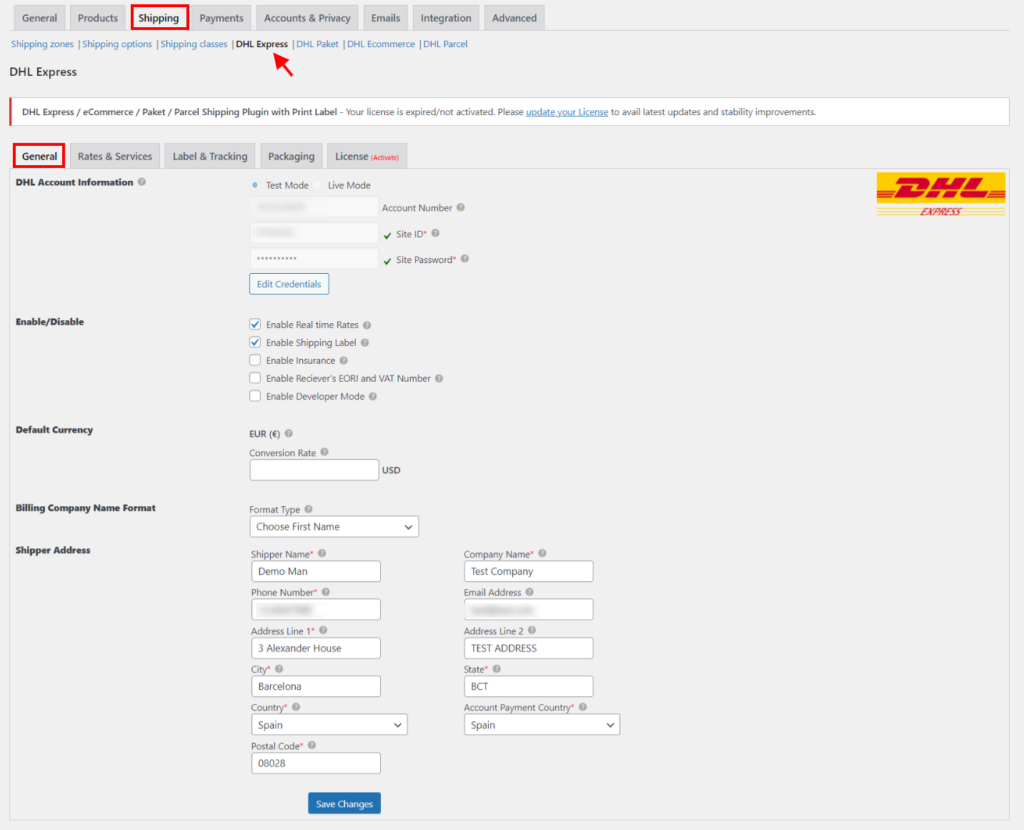
Setelah selesai, Anda dapat memasukkan alamat toko Anda dan menyimpan pengaturan ini. Opsi ini akan memungkinkan Anda untuk menampilkan tarif DHL real-time pada halaman Checkout.
Bagaimana Cara Mencetak Label Pengiriman menggunakan ELEX WooCommerce DHL Express?
Mari menuju ke toko WooCommerce Anda dan melakukan pemesanan.
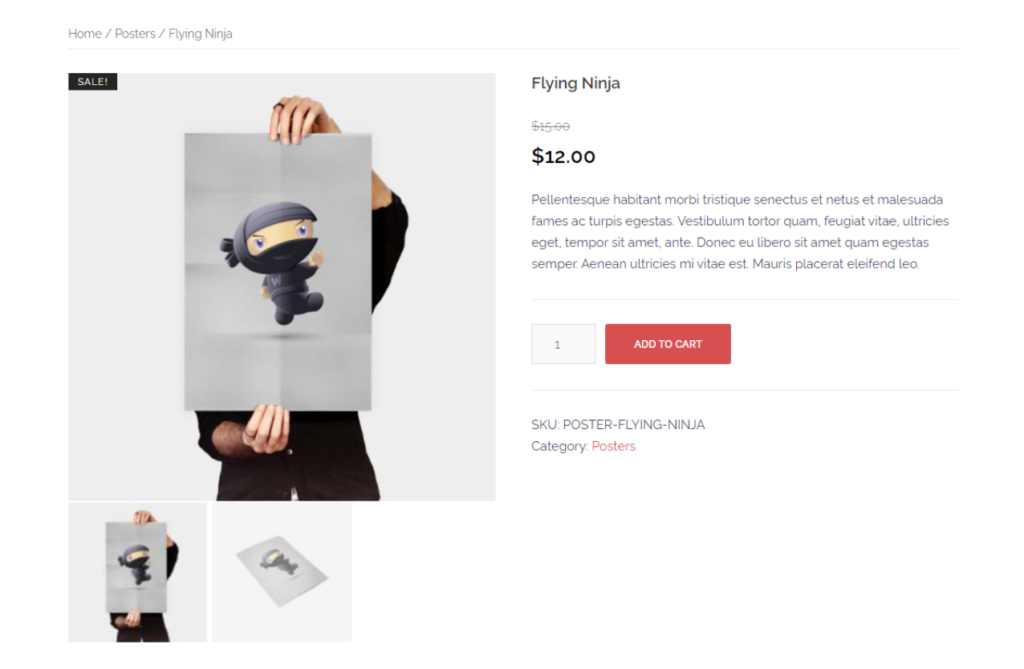
Dari toko WooCommerce Anda, pilih produk dan tambahkan ke keranjang, lalu lanjutkan ke halaman Checkout. Untuk melakukan pemesanan, gunakan metode pembayaran apa pun yang sudah diaktifkan di toko WooCommerce Anda. Plugin akan menampilkan detail pengiriman bersama dengan tarif yang sesuai untuk pelanggan. Klik tombol Tempatkan Pesanan .
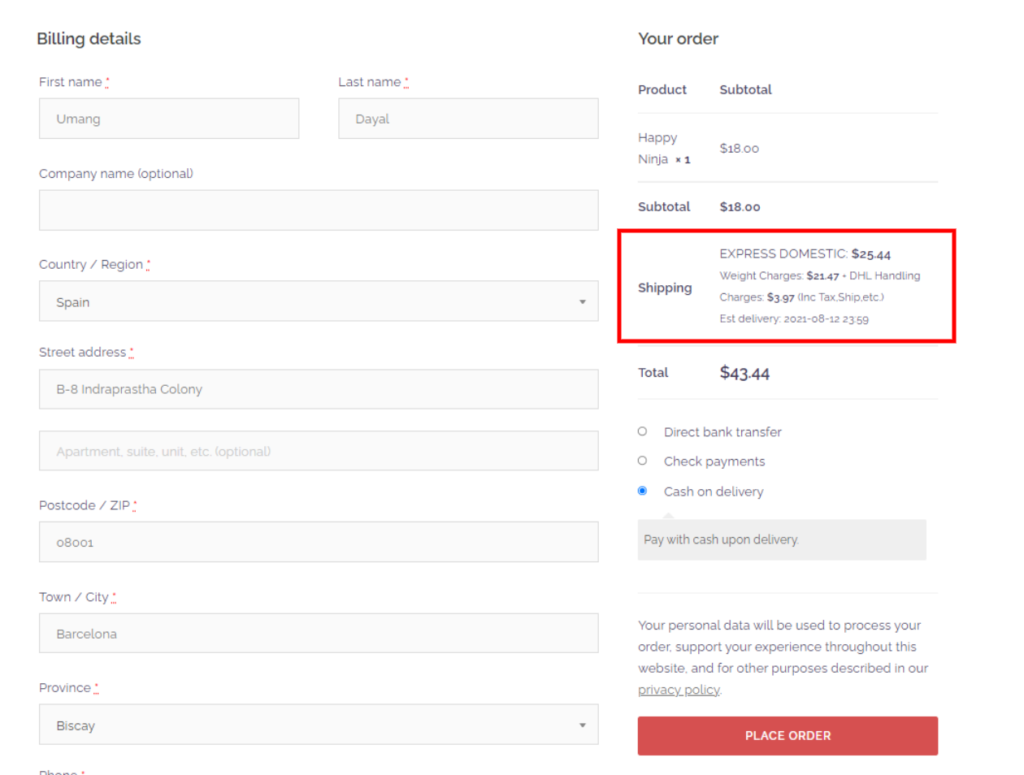
Anda akan diarahkan ke layar penyelesaian pesanan setelah pesanan Anda dibuat. Untuk menyelesaikan pengiriman atau mengubah pesanan, Anda dapat mengunjungi WooCommerce > Pesanan . Pilih pesanan sesuai id pesanan atau nama pelanggan Anda dan Anda akan melihat satu opsi halaman pesanan seperti yang ditampilkan di bawah ini.
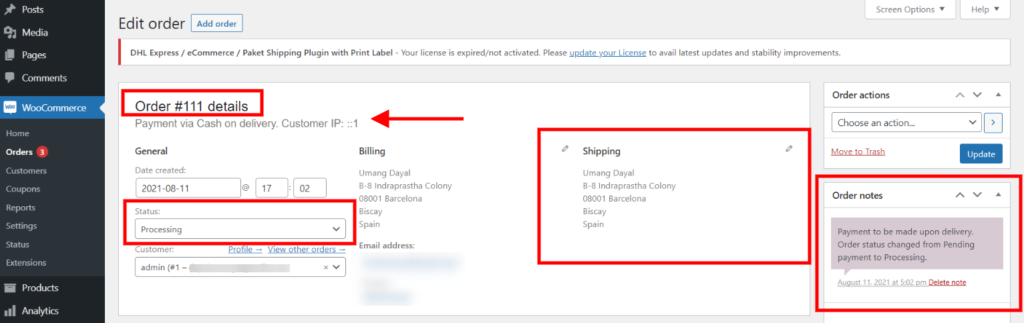
Di sudut kiri layar, Anda dapat melihat nomor pesanan , dan metode pembayaran yang digunakan untuk memesan itu. Di Status, Anda dapat melihat progres pengiriman. Saat Anda mengubah status menjadi Selesai, pelanggan akan menerima email yang dibuat secara otomatis bahwa produk mereka telah dikirim.

Halaman pesanan tunggal memungkinkan Anda untuk menyesuaikan rincian Penagihan dan Pengiriman jika perlu. Anda juga dapat mengetikkan pembaruan terkait produk apa pun di catatan pesanan untuk berkomunikasi dengan pelanggan.
Setelah memeriksa atau mengubah detail pelanggan dan pengiriman di atas, Anda dapat menggulir ke bawah dan mengklik tombol Buat Paket .
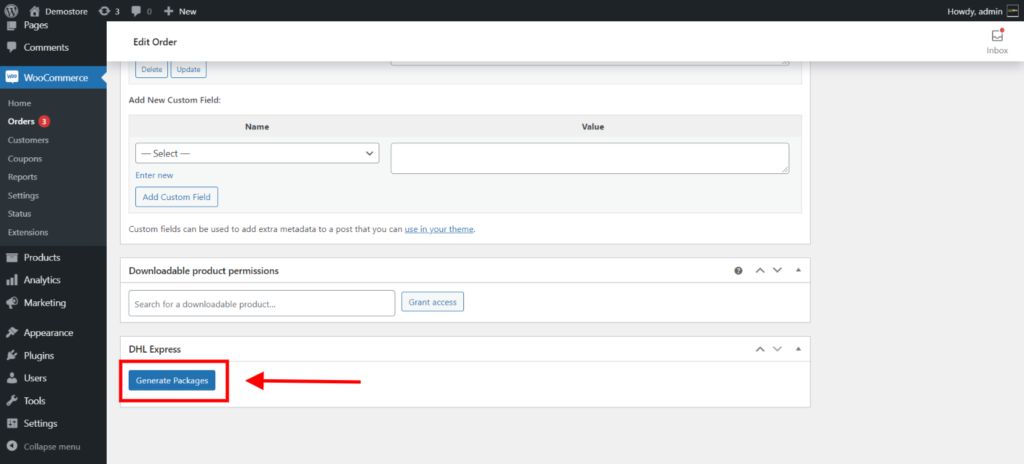
Tombol ini akan memungkinkan Anda untuk melihat informasi tambahan seperti yang disebutkan di bawah ini.
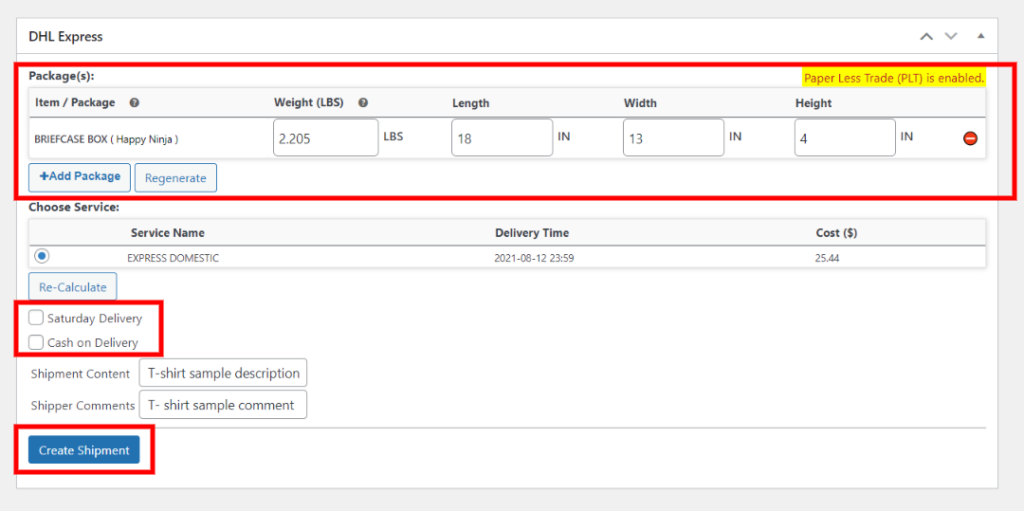
Pada tab Package(s) Anda dapat melihat dimensi seperti berat, lebar, panjang, dan tinggi yang digunakan untuk paket. Anda bahkan dapat mengedit ulang dimensi ini. Anda dapat melihat nama layanan pengiriman, waktu pengiriman untuk paket, dan total biaya yang dikenakan untuk pengiriman.
Setelah Anda selesai memeriksa detail ini, Anda dapat mengklik tombol Buat Pengiriman .
Kiriman Anda dibuat dan Anda akan melihat detail lebih lanjut seperti yang ditampilkan di bawah ini.
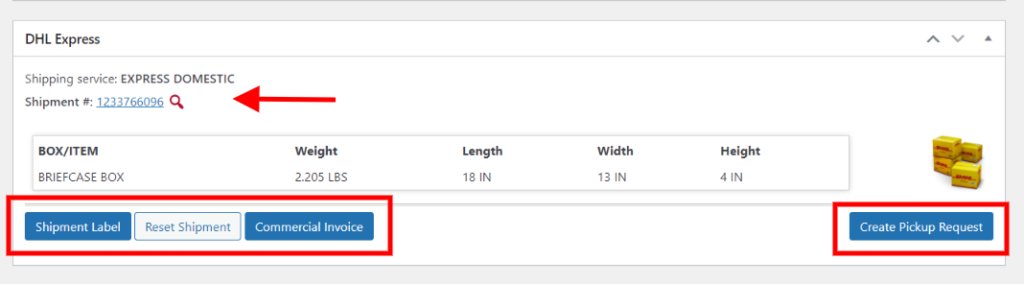
Nomor Pengiriman: Nomor pengiriman otomatis dibuat yang dapat digunakan untuk melacak lokasi pengiriman Anda dan kemajuan keseluruhan. Klik opsi ini untuk mengarahkan ulang ke situs web resmi DHL dan melihat detail pengiriman Anda.
Plugin ini memungkinkan Anda untuk membuat faktur Komersial . Selama ekspor, suatu bisnis atau seseorang memberikan dokumen pabean yang berfungsi sebagai bukti barang apa yang diekspor, negara pembuatnya, dan semua pihak yang terlibat dalam proses pengiriman. Secara sederhana, faktur komersial adalah dokumen resmi dan berfungsi sebagai bukti penjualan antara pelanggan dan pembeli.
Jika Anda ingin mengulangi proses di atas Anda dapat mengklik tombol Reset Pengiriman .
Label Pengiriman : Klik opsi ini dan Anda akan diarahkan ke halaman baru tempat Anda dapat melihat label pengiriman WooCommerce Anda.
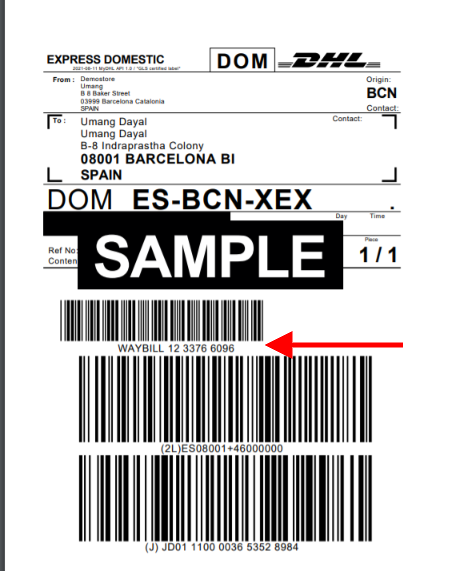
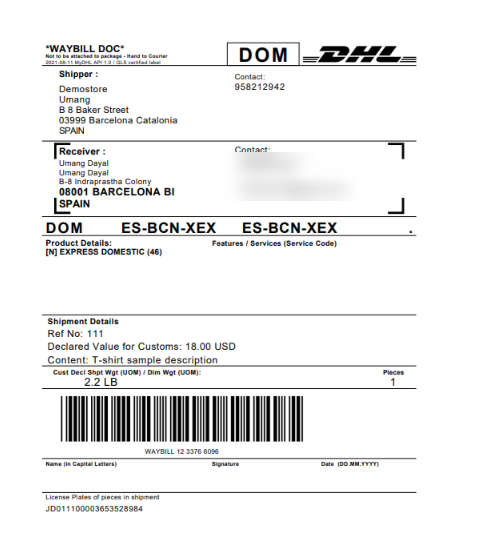
Di label pengiriman, Anda dapat melihat semua detail pengiriman seperti detail kontak penerima dan alamat pengiriman, kode layanan pengiriman, kode batang, dan detail spesifik produk. Selanjutnya, dalam detail pengiriman, Anda dapat melihat nomor referensi, info bea cukai, dan instruksi khusus yang terkait dengan paket. Label pengiriman juga akan mencantumkan berat produk dan jumlah total barang yang disertakan dalam paket.
Plugin Pengiriman & Pencetakan Label ELEX EasyPost untuk WooCommerce
Plugin ini memungkinkan Anda untuk mengintegrasikan layanan kurir utama seperti USPS, UPS, FedEx, dan Canada Post dan menampilkan tarif dan layanan mereka di keranjang dan halaman Checkout. Gunakan proses di atas untuk menginstal plugin dan mengaktifkannya. Kemudian, Anda dapat mengatur dan menyesuaikan plugin.
Bagaimana Cara Mencetak Label Pengiriman Menggunakan Plugin ELEX EasyPost?
Tempatkan pesanan di toko WooCommerce dan akses Halaman Pesanan dari Dasbor WordPress Anda. Buka WooCommerce > Pesanan > Pilih pesanan yang ditempatkan (periksa id/tanggal pesanan). Ini akan mengarahkan Anda ke halaman pesanan tunggal.
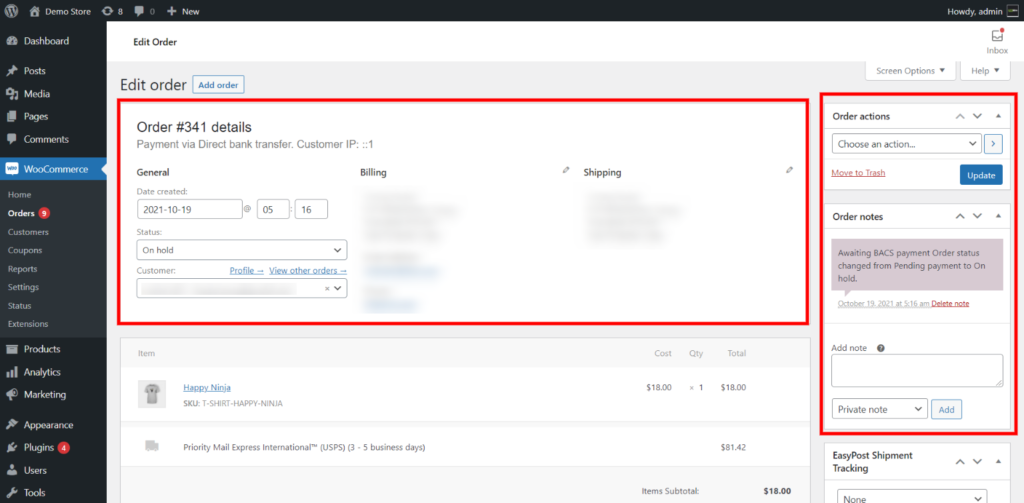
Anda dapat mengubah informasi penagihan dan pengiriman, mengakses informasi kontak pelanggan, dan melihat serta mengedit catatan pesanan atau komunikasi. Gulir ke bawah pada halaman dan buka tab EasyPost Hasilkan Label Pengiriman Dengan Menggunakan EasyPost API.
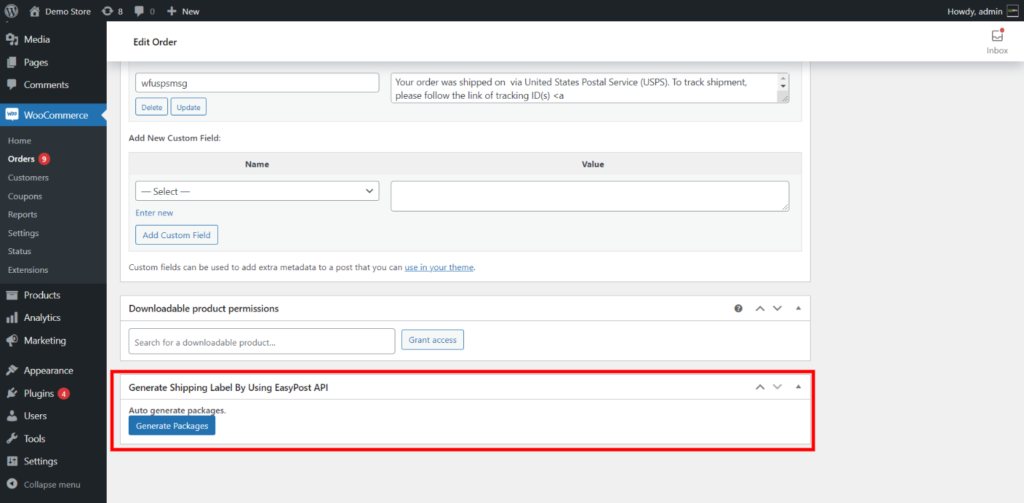
Untuk membuat paket pengiriman klik tombol Generate Packages . Ini akan menghasilkan informasi terkait produk seperti dimensi produk, nama layanan pengiriman, tarif paket, dll.
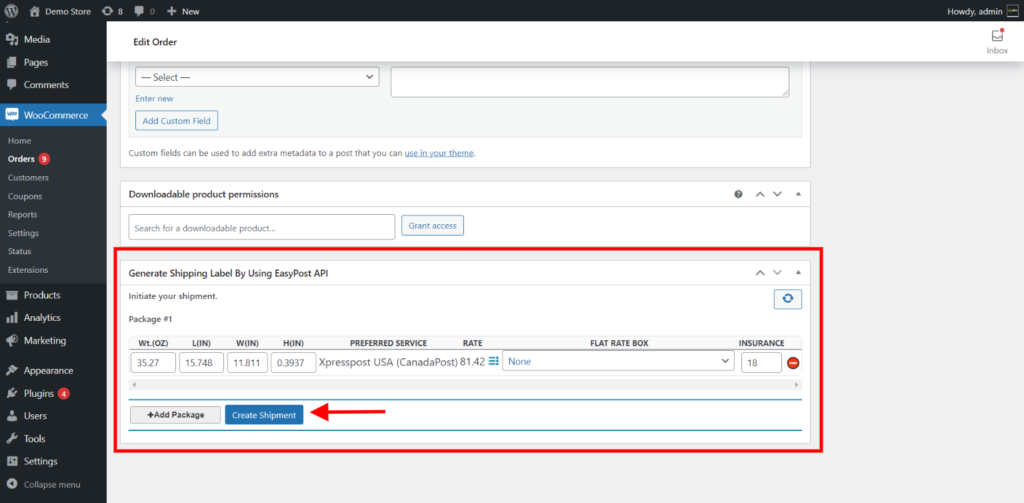
Setelah Anda puas dengan detailnya, Anda dapat mengklik tombol Buat Pengiriman . Opsi ini akan mengonfirmasi pengiriman Anda dengan EasyPost. Sekarang, Anda dapat mengakses id pelacakan dan label cetak untuk paket Anda.
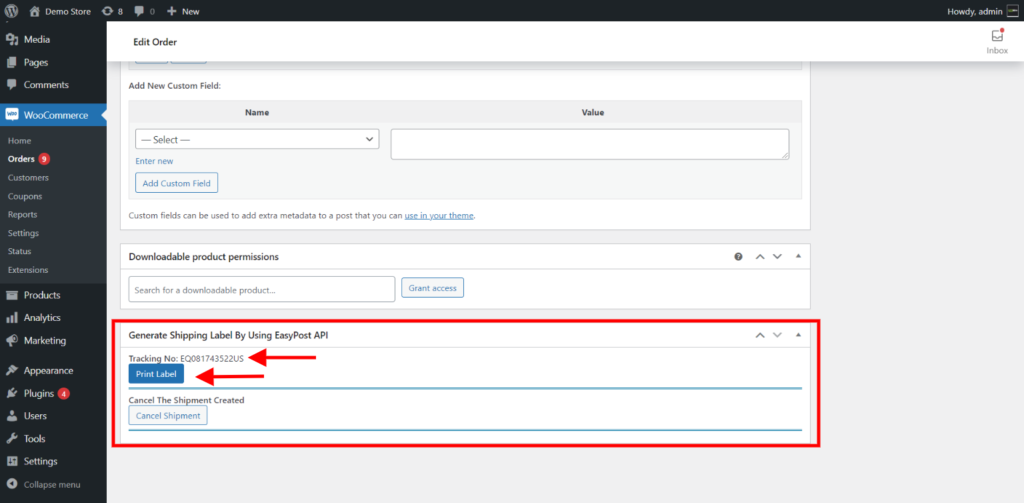
Anda akan melihat nomor pelacakan dan tombol label pengiriman. Anda dapat mengklik tombol Cetak Label untuk membuka jendela tab baru tempat Anda dapat melihat semua detail terkait paket.
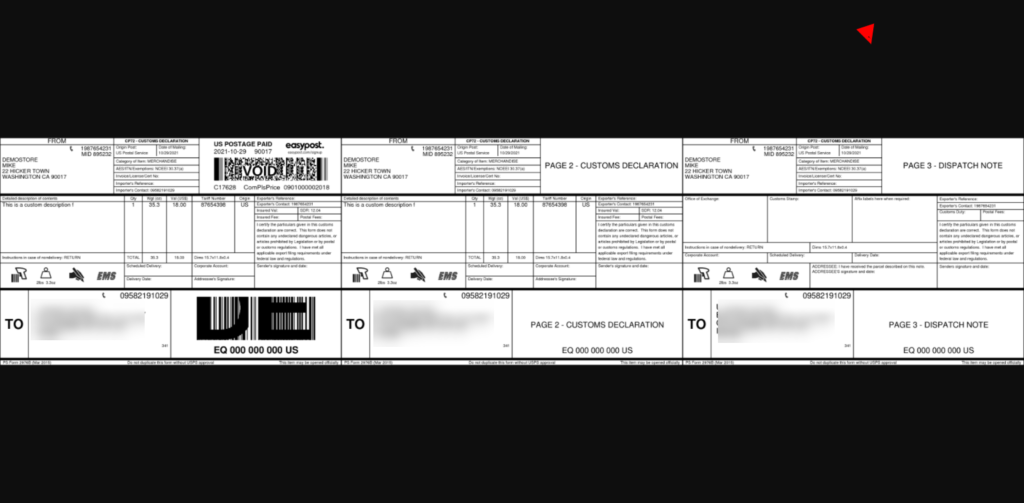
Label ini mencakup alamat penagihan pelanggan, kode batang, dan informasi tertentu untuk pengiriman produk.
Jika Anda berada di tahap awal memulai toko WooCommerce Anda, Anda dapat mencoba versi gratis dari plugin ELEX EasyPost. Ini mencakup fitur dasar seperti akses ke tarif waktu nyata dari FedEx, UPS, dan USPS, menambahkan judul khusus, menyiapkan tarif mundur, dan memilih tarif waktu nyata antara Perumahan atau Komersial. Selain itu, Anda juga dapat menggunakan add-on pencetakan label massal untuk menghasilkan beberapa paket sekaligus dan bahkan mencetaknya secara kolektif dalam satu File PDF.
Label pengiriman memungkinkan Anda membedakan antara item pengiriman lainnya dan menyimpan catatan terdokumentasi dari item yang dikirim. Ikuti langkah-langkah di atas tentang cara mencetak label pengiriman di WooCommerce. Jika Anda masih ragu, Anda dapat menggunakan bagian komentar di bawah untuk pertanyaan terkait apa pun.
Bacaan lebih lanjut
- 10 Plugin Pengiriman WooCommerce Terbaik untuk Tarif, Label, dan Pelacakan
- 10 Plugin Terbaik untuk Menampilkan Kalkulator Pengiriman WooCommerce Lebih Efektif
